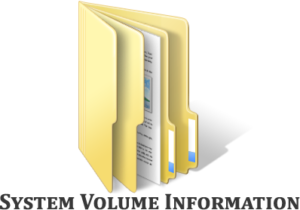Многие папки на вашем компьютере, в частности системные, содержат не только полезные файлы, но иногда устаревшие данные. Чтобы освободиться от мусора, устаревших точек восстановления и просто бесполезных файлов вы можете воспользоваться специальным инструментом системы или произвести более сложные действия в ручном порядке. Итак, что же из себя представляет папка System Volume Information? Как очистить папку?
Такое хранилище информации, как папка System Volume Information, имеет свою цель.
[note]Папка предназначена для записи точек восстановления, позволяющих откатиться к ним через определённый промежуток времени. [/note]
Также, когда вы отключаете службу, она резервируется, на случай возобновления работы, в эту папку. Основные файлы этой папки занимают записи об изменениях в программах.
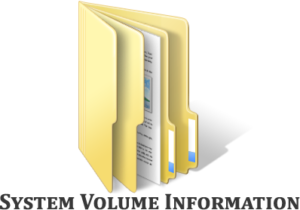
Для чего используется System Volume Information?
Папку System Volume Information вы сможете найти на каждом виртуальном диске, что позволяет более гибко управлять системой. Итак, этот подход открывает нам новую дверь, вы можете использовать это резервное хранилище только для важных файлов, а в остальных разделах просто отключить данную функцию. Место дислокации этого массива информации – это корень каждого вашего диска.
Все мы знаем, что после установки новой Windows, система просто летает, а по мере возраста притормаживает. Такое «старение» системы и связано с захламлением дисков, оперативной памяти и других запоминающих устройств. Чтобы предотвратить подобную проблему, вы можете уменьшить максимально допустимый объём памяти, занимаемый этой папкой. Благодаря такому подходу вы сможете не вспоминать об этих нюансах долгое время, ведь информация, по мере заполнения папки, будет просто перезаписываться, сохраняя свою актуальность.
Крайним случаем, но максимально эффективным для освобождения места, является полное отключение функции защиты системы.
[tip]Последствиями такого решения могут быть: отсутствие более ранних точек восстановления системы, невозможность откатить драйвера или программы, непредсказуемая работа некоторых служб.[/tip]
Если вы являетесь обладателем небольшого жесткого диска и вам нужно высвободить место под определённое приложение, вам следует произвести отключение функции, но рекомендуется оставлять её, хотя бы для системного раздела. При использовании этой функции вы будете максимально защищены и, в то же время, диск существенно не будет заполнен данным разделом.
Кроме этого, вам следует знать, что удалять вручную элементы папки затея не из лучших, ведь для этого есть специальный инструмент, не требующий от вас много знаний-действий для достижения поставленного результата.
Как включить видимость системных папок?
Если у вас есть желание увидеть данную папку, у вас должны стоять соответствующие настройки отображения. Изменить их вам нужно, проделав всё по инструкции:
1. Перейдите в любую папку, лучше сразу в корень раздела любого вашего логического диска;
2. Нажмите пункт меню «Упорядочить»;
3. Кликните по опции «Параметры папок и поиска»;
4. Перейдите в вкладку «Вид»;
5. Поставьте галочку в строке «Показывать скрытые файлы, папки и диски»;
6. Также уберите галочку с строки «Скрывать защищенные системные файлы»;
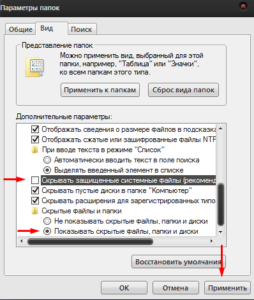
7. Нажмите кнопку «Применить».
Вы должны после этого увидеть папку System Volume Information и другие файлы, но доступа к ним у вас все равно нет, так как разрешено его просматривать и редактировать только системе. Таким образом вы не сможете узнать даже какой объём информации она содержит, всё время будет писаться 0 байт.
Как получить доступ к папке System Volume Information?
Для того, что бы открыть доступ пользователю к этой папке вам следует:
1. Перейдите в корень диска и нажмите правой кнопкой мыши по папке System Volume Information;
2. Выберите пункт «Свойства»;
3. Перейдите на вкладку «Безопасность»;
4. У вас будет указано в списке пользователей, имеющих доступ к разделу, только «система», нажмите кнопку «Изменить»;
5. Пройдите далее нажав кнопку «Добавить»;
6. В поле, которое у вас выбрано в фокус, введите имя пользователя, которому вы хотите разрешить доступ и нажмите кнопку «Проверить имя»;
7. Если всё правильно, нажмите «Ок» и согласитесь со всеми предупреждениями;
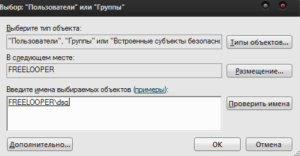
8. После этого в вкладке «Безопасность» добавиться пользователь, который имеет доступ к папке, выберите его;
9. В нижнем окне привилегий, укажите для пользователя «Полный доступ», поставив соответствующую галочку.
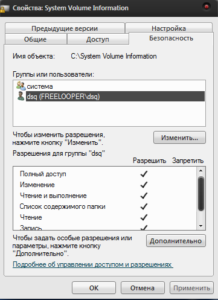
Относитесь с осторожностью к ручному редактированию системных папок, они не просто так были заблокированы в доступе от пользователей. В этой папке ничего критичного вы не удалите для работы системы, но если будете восстанавливать её, у вас это не получится без необходимых файлов, элементов, которые располагаются здесь.
[tip]Помимо всего прочего, открывая доступ пользователю к системным папкам, вы также открываете дыру для вирусной активности, ведь вирусы также на ваших правах могут использовать, изменять и удалять файлы.[/tip]
Очистка папки System Volume Information
1. Нажмите кнопку «Пуск»;
2. Выберите из меню ссылку «Мой компьютер» и нажмите на неё правой кнопкой мыши;
3. Из списка опций вас следует выбрать последнюю, под названием «Свойства»;
4. Далее перейдите на вкладку «Защита системы»;
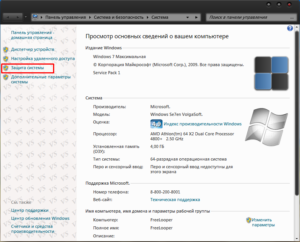
5. Выберите нужный вам раздел дискового пространства и нажмите кнопку «Настроить»;
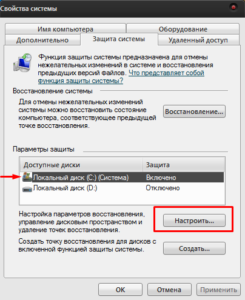
6. Перед вами откроется окно, в котором вы можете удалить предыдущие файлы, используя соответствующую кнопку.
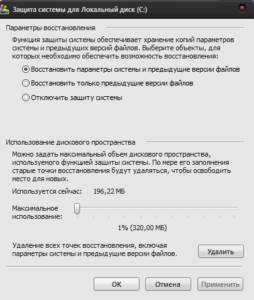
Задать нужный вам размер занимаемого места папкой System Volume Information и удалить предыдущие файлы, вы можете в этом же окне, также доступно отключение защиты системы. Для того, чтобы удалить этот массив информации и в других местах, просто укажите другой элемент, из списка, на вкладке «Защита системы».
Если у Вас остались вопросы по теме “System Volume Information – что это? Как очистить папку?”, то можете задать их в комментариях